本文主要是介绍Git 如何修改已经推送的错误提交信息(有图有真相),希望对大家解决编程问题提供一定的参考价值,需要的开发者们随着小编来一起学习吧!
解决方案一:修改最新的提交信息
首先,我们来考虑最简单的情况:如果你在最近一次提交时输入了错误的提交信息,并且还没有进行下一次提交,那么你可以使用如下命令来修改最新的提交信息:
$ git commit --amend执行上述命令后,Git会进入你所选择的文本编辑器,并展示出最新的提交信息。你可以对其进行修改,保存并退出编辑器。这样就完成了对最新提交信息的修改。
需要注意的是,使用此命令修改提交信息会改变提交的SHA值,相当于是创建了一个新的提交。这意味着如果你已经将该提交推送到了远程仓库,其他团队成员在拉取代码时会出现问题,因为他们的本地仓库和远程仓库存在不一致的情况。因此,只有在你确定没有其他人基于该提交做任何操作的情况下,才应该使用此方法。
重点来咯!!!
解决方案二:修改多个历史提交信息
如果你需要修改多个历史提交信息,或者你已经将错误的提交信息推送到了远程仓库,那么解决方案一就无法满足你的需求了。不过,还好Git提供了一个更强大的命令来帮助我们修改多个历史提交信息,这个命令就是git rebase -i。
git rebase -i命令可以帮助我们对提交历史进行重新排序、删除、修改等操作。具体到修改提交信息这个需求上,我们可以使用如下命令:
$ git rebase -i HEAD~[n]
其中,n表示要修改最近n个提交信息,例如要修改最近3次提交的提交信息,可以使用git rebase -i HEAD~3命令。
我呢只修改1条 所以如下:
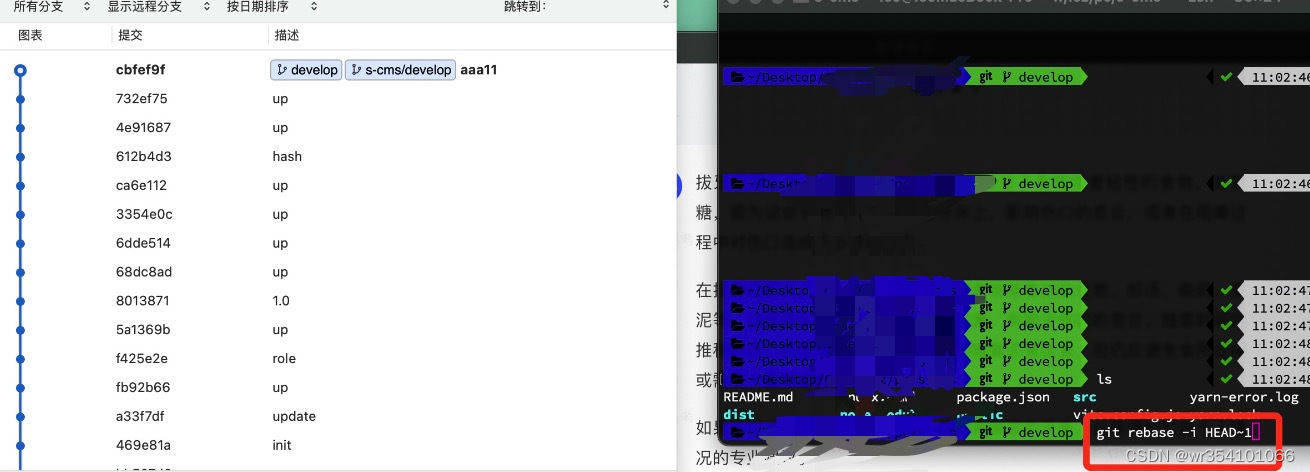
执行上述命令后,Git会进入你所选择的文本编辑器,并展示出一个交互式的界面。界面中列出了历史提交的信息,类似于如下示例所示:
pick e499d89 Delete CNAME
pick 0c39034 Better README
pick f7fde4a Change the commit message but push for the previous commit其中,每一行表示一个历史提交,前面的单词用来指定操作类型,例如pick表示保留,reword表示修改提交信息等等。
接下来,我们需要将需要修改的那行的pick改为reword,保存并退出编辑器。
然后呢如下操作:
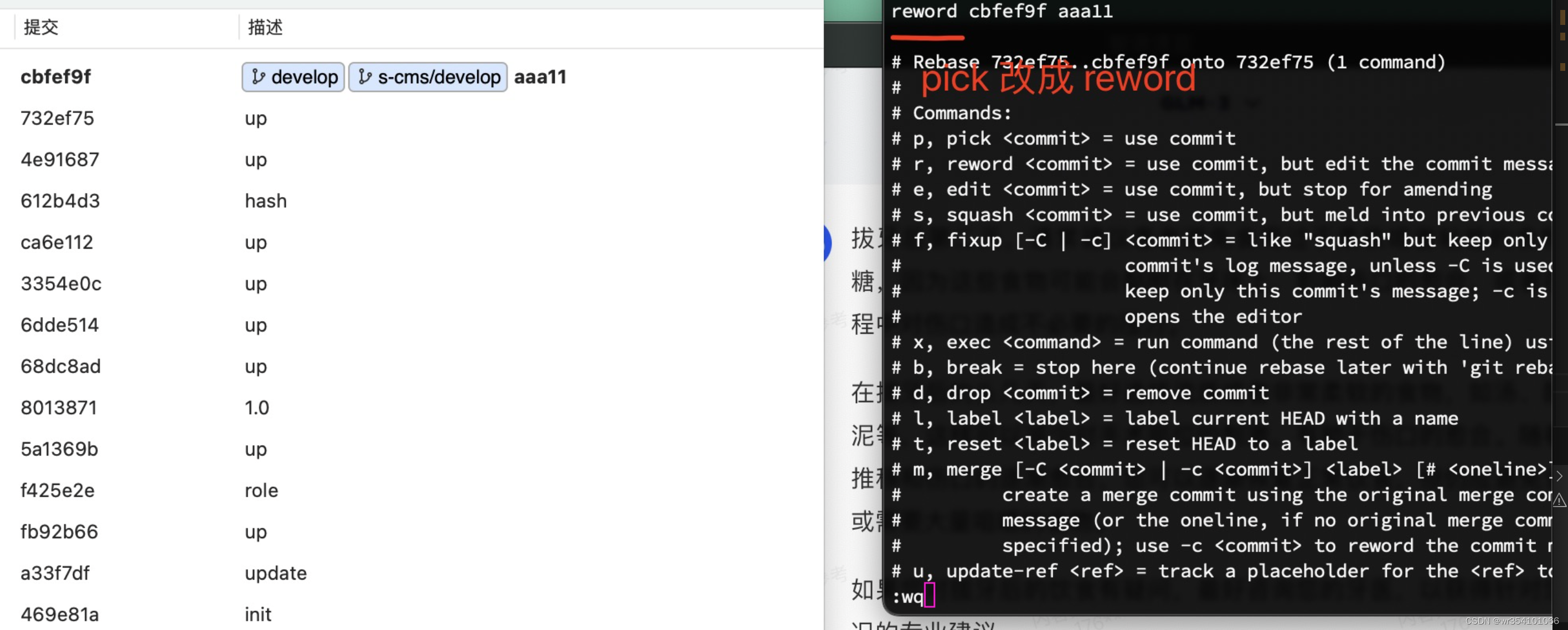
退出编辑,然后呢进入修改记录的页面啦,如下:
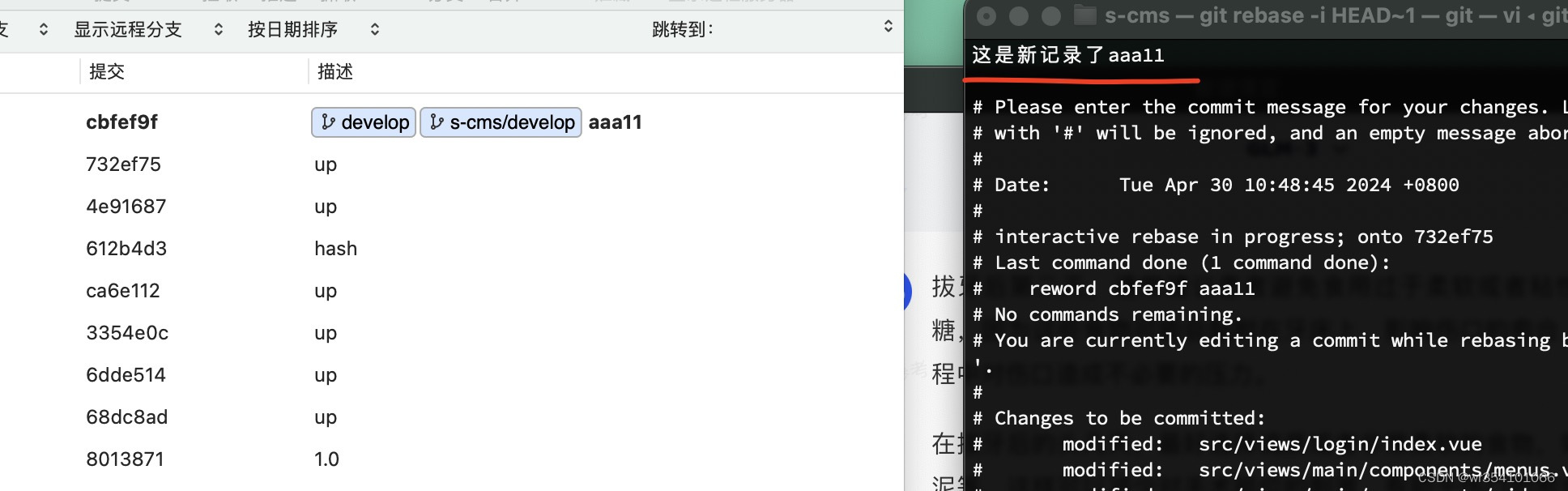 然后,Git会进入每个需要修改的提交信息的编辑界面,你可以对其进行修改,保存并退出编辑器。重复这个步骤,直到所有需要修改的提交信息都被修改完。
然后,Git会进入每个需要修改的提交信息的编辑界面,你可以对其进行修改,保存并退出编辑器。重复这个步骤,直到所有需要修改的提交信息都被修改完。
最后,Git会将你所做的修改应用到历史提交中,并重新生成新的提交。由于历史提交已经发生了改变,所以你需要使用git push --force来将这些修改推送到远程仓库。需要注意的是,使用--force选项会覆盖远程仓库上的历史提交,因此,一定要谨慎使用,确保你的修改不会影响其他人的工作。
这是很重要的一步哦!如下:
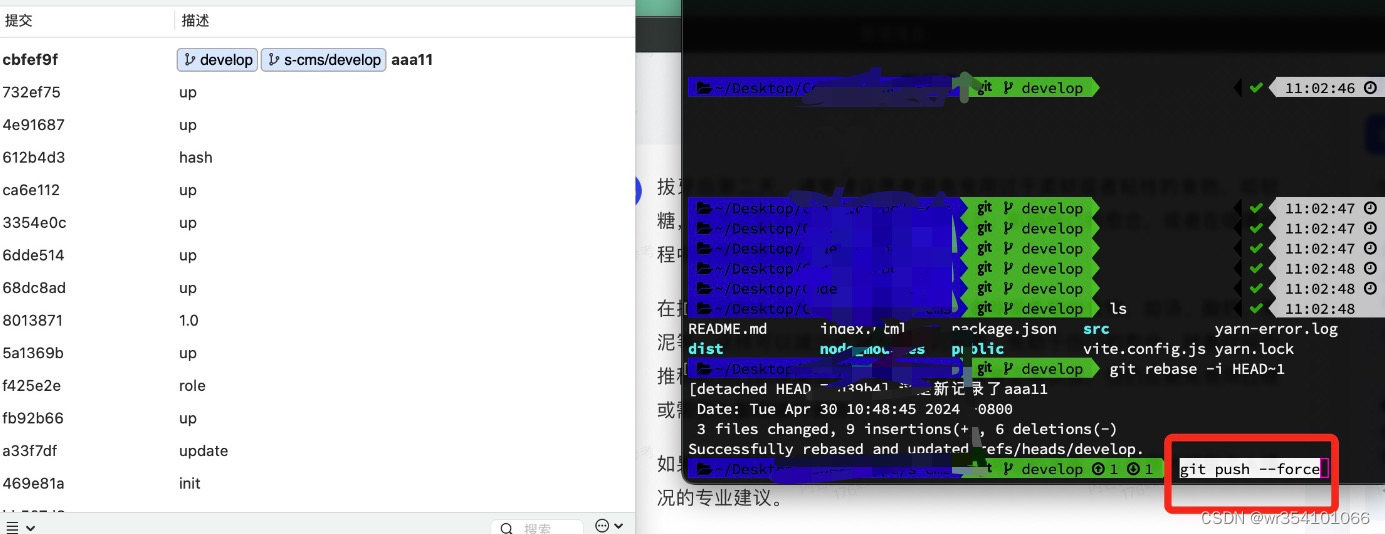
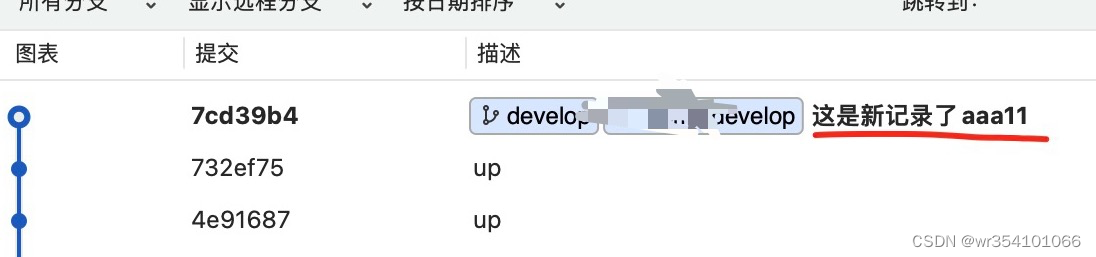
完美解决!!!
这篇关于Git 如何修改已经推送的错误提交信息(有图有真相)的文章就介绍到这儿,希望我们推荐的文章对编程师们有所帮助!





